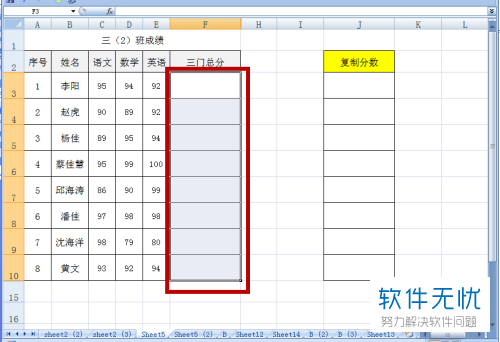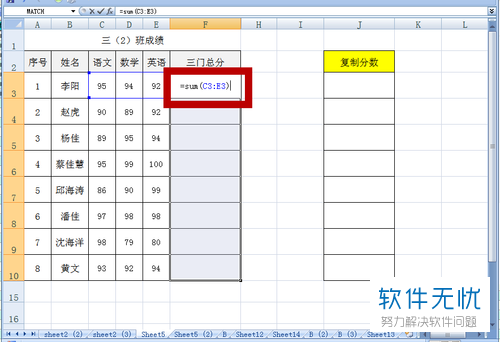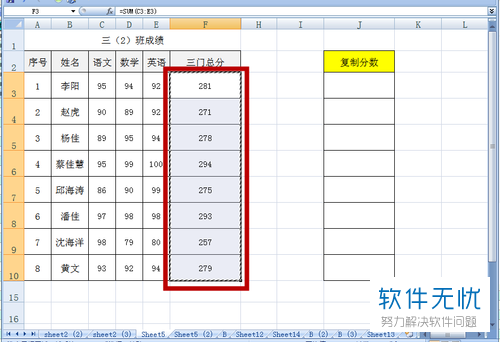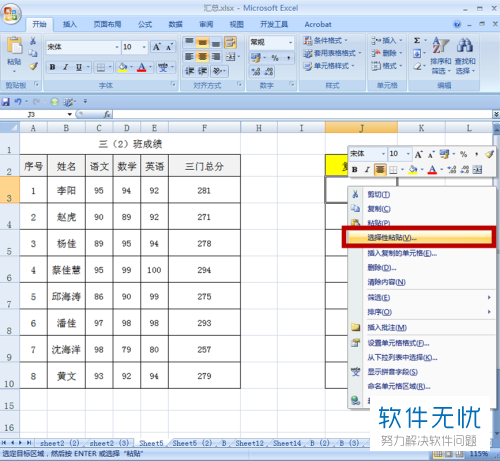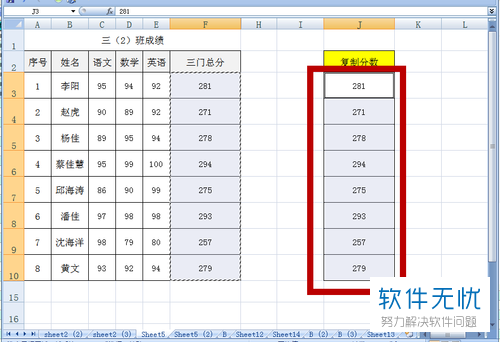EXCEL表格公式套用公式得出的结果怎么复制 |
您所在的位置:网站首页 › excel表格内计算式如何得出结果 › EXCEL表格公式套用公式得出的结果怎么复制 |
EXCEL表格公式套用公式得出的结果怎么复制
|
1.首先,请大家在自己的电脑中找到【Excel】图标,点击进入主界面,然后在表中输入数据,小编输入的是如图所示的内容。
2. 第二步,请大家选中F3单元格,然后在其中输入公式”=SUM(C3:E3)”,小编告诉大家,SUM指的是求和公式。
3.第三步,如图所示,请同时按下Ctrl Enter组合键,然后选中三门的总分数,接着同时按下Ctrl C组合键。
4.第四步,接下来,请大家将想粘贴的单元格选中,然后点击【选择性粘贴】选项。
5. 第五步,屏幕中出现了【选择性粘贴】页面,请点击【数值】选项,接着选择【确定】选项。
6. 最后,完成上述步骤后,我们就将计算公式的结果成功复制并转换成数字、数值形式了,操作完成。
以上就是快速把EXCEL表格中公式的计算结果复制转换成数字形式的方法。 |
【本文地址】
今日新闻 |
推荐新闻 |